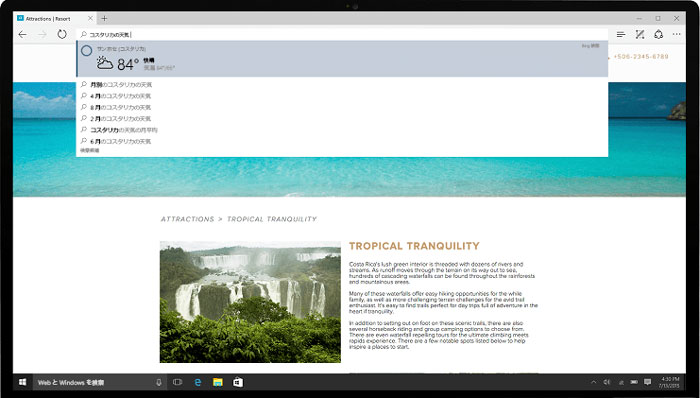パソコン導入実績第1位の年賀状ソフト”筆ぐるめ”
直感的に使える操作性と豊富なデザイン機能で、多くのユーザーに支持されています。
そんな便利な筆ぐるめですが、他のパソコンや年賀状ソフト(筆まめ、筆王など)へ住所録を移したい場合には、住所データをCSV形式でエクスポート・書き出しする必要があります。
また、バックアップやExcelで編集したいときにも便利です。
この記事では、筆ぐるめの住所録をCSVで書き出す具体的な手順を初心者にもわかりやすく解説していきます。
\公式サイト限定!新規登録で300円割引/
筆ぐるめの住所録をCSVでエクスポートする方法
さっそく、筆ぐるめの住所録をCSVでエクスポートする方法を解説していきます。
住所録を選択する
筆ぐるめを起動してからエクスポートする住所録を選択してから「開く」をクリックします。
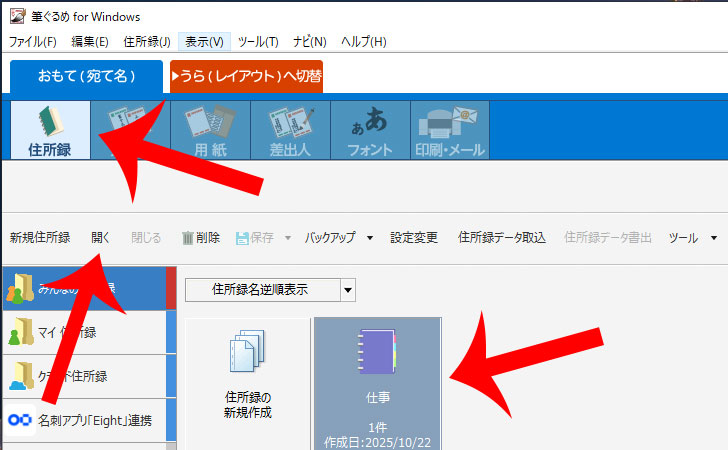
別形式で保存する
上部メニューの「住所録」をクリック。
続いて、保存の右横の「▼」から「別形式保存」をクリックします。
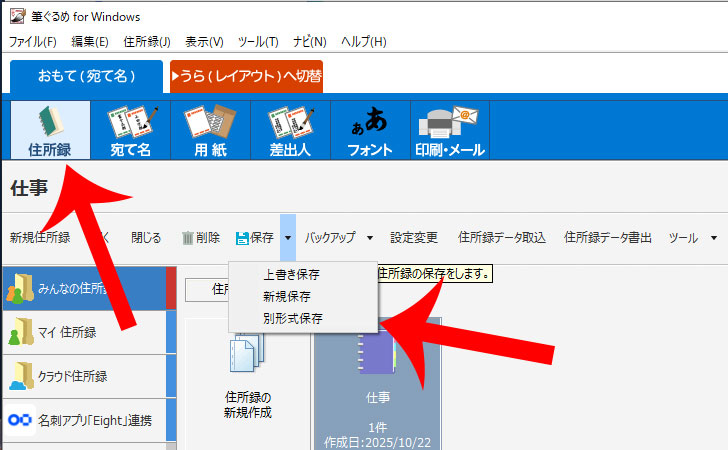
CSV形式でエクスポートする
“◯◯の別形式保存を行います。どのファイル形式で保存を行なうか選択して下さい。”というメッセージが表示されます。
「CSV形式」を選択してから「OK」をクリックします。
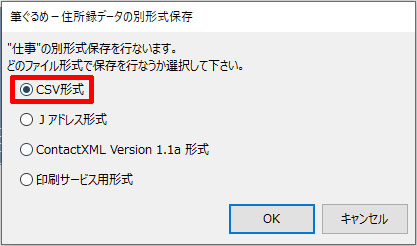
住所録ファイルの保存場所を選択。
ファイル名で分かりやすい名前を入力してから「保存」をクリックすれば完了です。
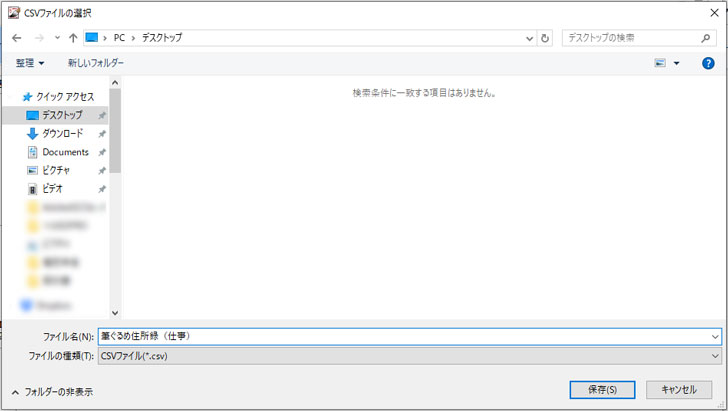
最後に
筆ぐるめの住所録をCSV形式でエクスポートしておけば、他のパソコンへの引っ越しや別の年賀状ソフト・表計算ソフトへの移行もスムーズに行えます。
エクスポート後はExcelなどで内容を確認し、文字化け防止のために文字コード(Shift-JISやUTF-8など)を調整するのもポイントです。
筆ぐるめを使い慣れている人もデータのバックアップや他ソフトとの連携のために一度CSVエクスポートを覚えておくと非常に便利です。
\公式サイト限定!新規登録で300円割引/